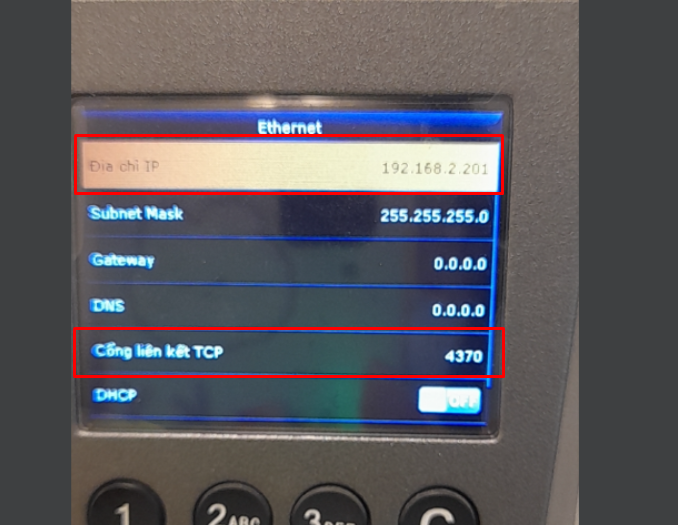Base Checkin: Cách kết nối máy chấm công với Base Checkin Client in
Đã sửa đổi vào: Mon, 24 Tháng 11, 2025 lúc 9:57 SA
Base Checkin Client là ứng dụng trung gian giúp kết nối dữ liệu từ máy chấm công với phần mềm Base HRM.
Để thiết lập được ta cần thực hiện như sau :
Bước 1: Tải app Base Check-in Station về máy tính:
Truy cập đường dẫn Download tại đây và tải app Base Check-in Station phiên bản mới nhất. (cần chọn “Keep” để đồng ý tải)
Bước 2: Thêm thiết bị
Bạn thực hiện Thêm thiết bị và cài các thông số theo yêu cầu
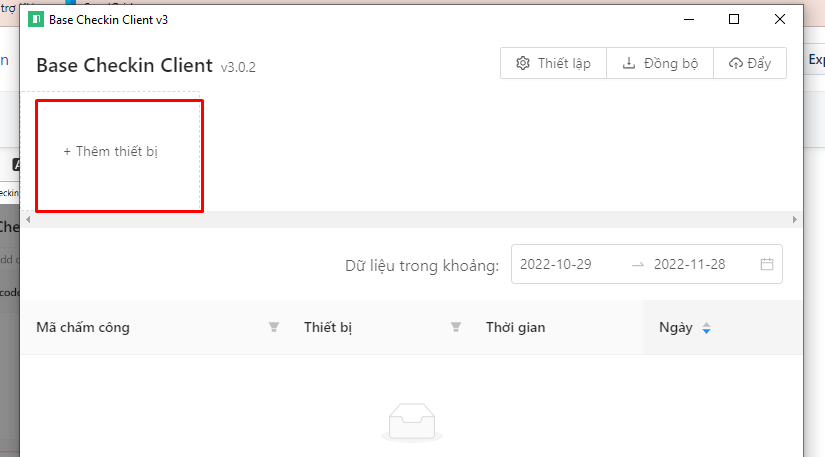
Bước 3: Điền thông tin
 Trong đó:
Trong đó:
- Tên thiết bị: Bạn đặt tên tùy theo nhu cầu, Ví dụ: máy chấm công tầng 2, máy công châm cửa trước
- Chọn phiên bản: Với máy thông thường, bạn chọn Access Directly
Với các dòng máy Zk, Bio, HIK thì bạn chọn các option tương ứng phía dưới (HD chi tiết cách kết nối cho từng dòng máy tại đây)
- IP Address: IP của máy chấm công (lưu ý không phải IP mạng internet)
- Port: Cổng kết nối của máy chấm công
IP và Port xem trong cài đặt của Máy chấm công (Thường là 4370)
- HRM Clients: thao tác như Bước 4 để tạo trên Base HRM
Bước 4: Điền Token và Client, bạn cần có quyền quản trị cấp cao hoặc quản trị ứng dụng HRM để thao tác.
Vào Base HRM > chọn Cài đặt > Chọn Client chấm công:
- Chọn đúng loại client Máy chấm công và điền tên, mật khẩu tuỳ chỉnh
+ Tên client: đặt theo nhu cầu
+ Loại client: Máy chấm công
+ Văn phòng được liên kết trực tiếp với client: Chọn văn phòng được sử dụng client này
+ Mật khẩu client: đặt theo nhu cầu
- Sau khi tạo thành công client hoặc đã tồn tại client máy chấm công trước đó, bạn nhấn Hiện mã client để copy mã Client Token. Sau đó điền thong tin vào phần HRM clients tại Bước 3.

Bước 4: Đồng bộ và đẩy dữ liệu chấm công
Sau khi kết nối thành công, trên ứng dụng Base Checkin Client sẽ có nút Đồng bộ từ thiết bị và Đồng bộ lên HRM
Nhấn Đồng bộ từ thiết bị để lấy dữ liệu từ máy chấm công về Base Check-in Client trước, sau đó Đồng bộ lên HRM để đưa data đó lên Base Checkin
*Lưu ý: Để data đồng bộ được lên Base Checkin, mã chấm công (checkin code) trên Base HRM của nhân viên phải trùng khớp với mã chấm công trên máy chấm công (HD tạo mã chấm công)

Câu trả lời này có giúp ích cho bạn không? Yes No
Send feedbackRất tiếc là chúng tôi không giúp được nhiều. Hãy giúp chúng tôi cải thiện bài viết này bằng phản hồi của bạn.